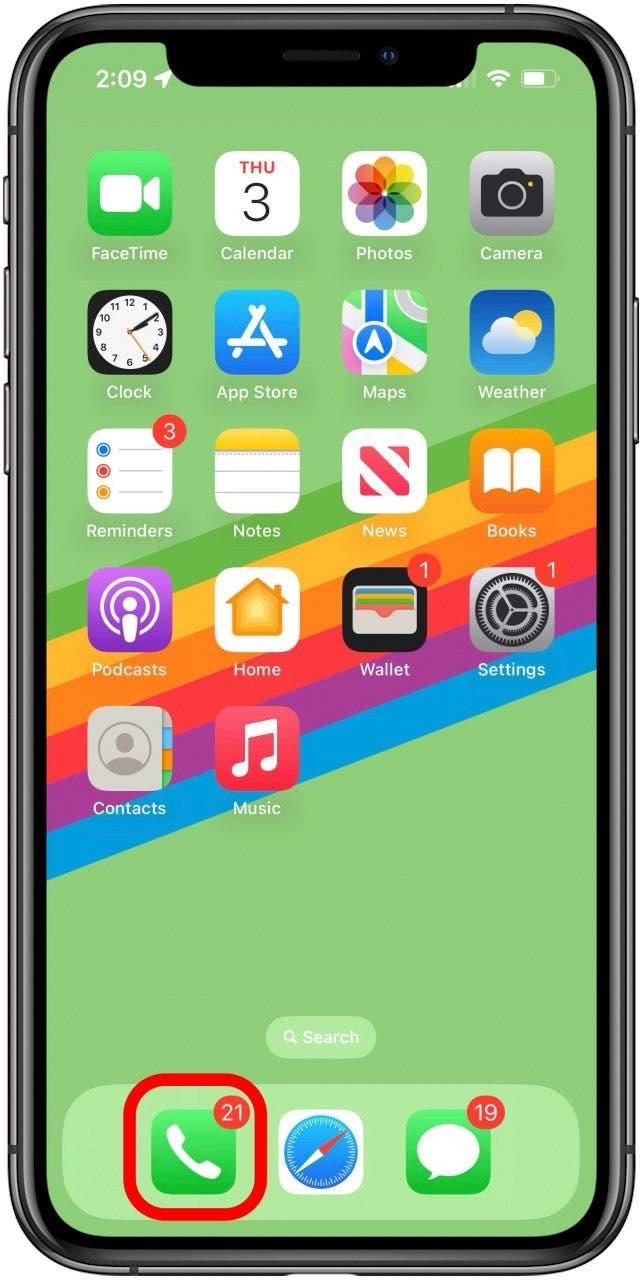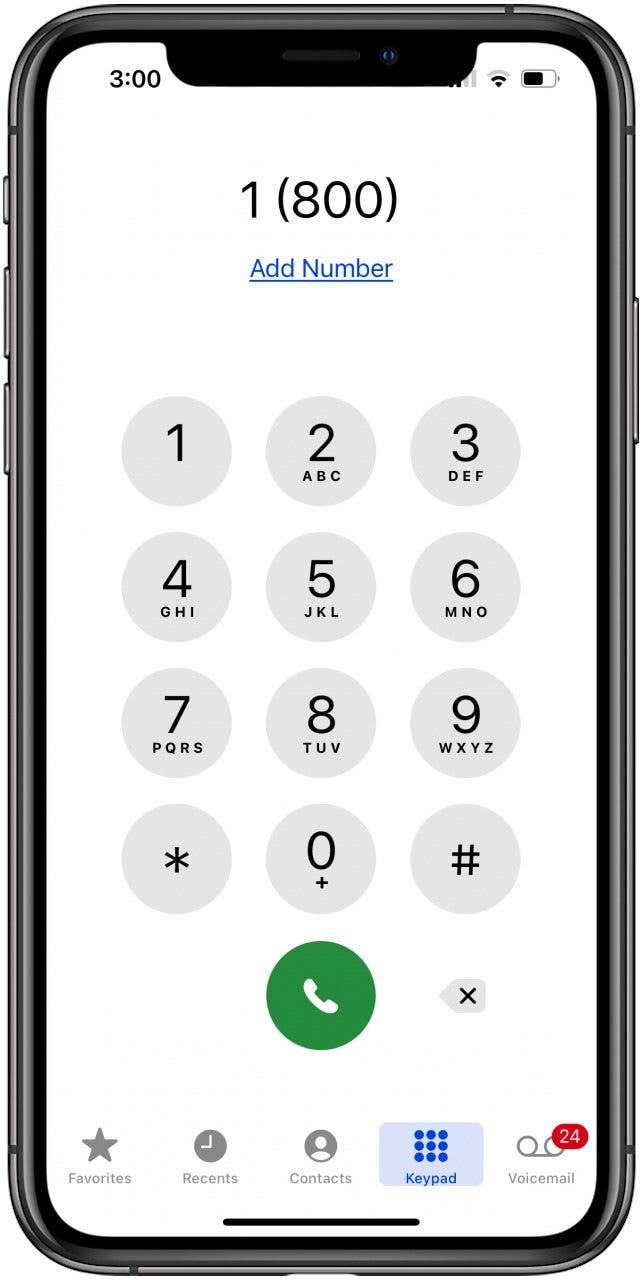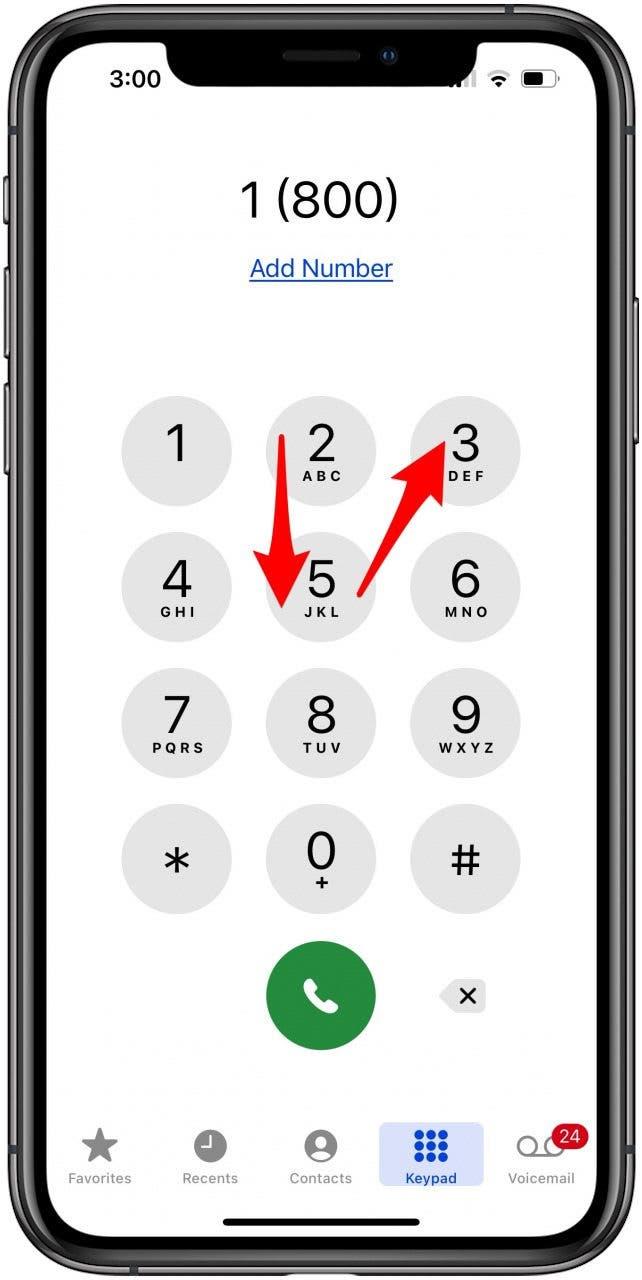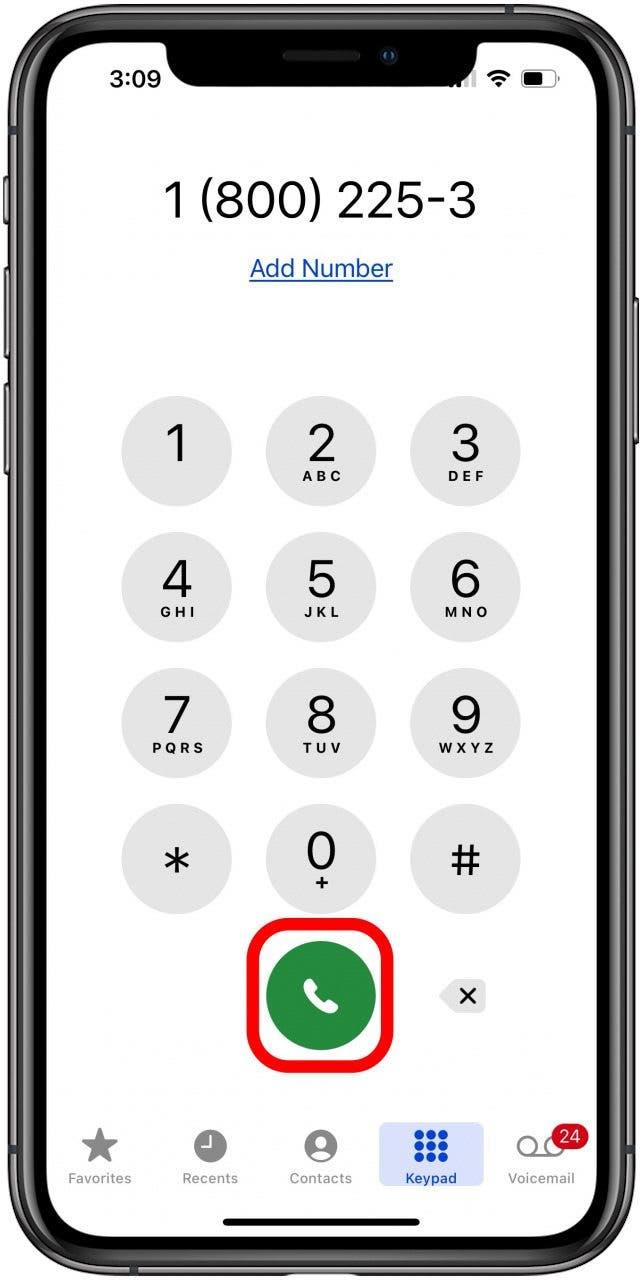문자가 있는 전화 번호로 전화를 걸기 위해 키패드에 문자를 입력하는 방법을 알고 싶으신가요? iPhone에서 문자로 전화를 거는 방법을 알아보세요.
iPhone에서 문자로 전화를 거는 방법
우리는 항상 문자가 포함된 전화번호를 봅니다. 하지만 iPhone에서 문자로 전화를 거는 방법을 모른다면 어떻게 해야 할까요? 걱정하지 마세요. 익숙해지면 꽤 쉬워집니다. 휴대폰 키패드에서 글자를 찾는 방법은 다음과 같습니다. 더 많은 유용한 iPhone 튜토리얼을 보려면 무료로 제공되는 오늘의 팁을 확인하세요.
휴대폰 키패드로 문자 다이얼링하는 방법
iPhone에는 문자가 있는 별도의 키패드가 없습니다. 대신, 각 숫자는 3~4개의 글자에 해당합니다. 휴대폰 앱에서 문자를 입력하는 방법은 다음과 같습니다.
 iPhone의 숨겨진 기능 발견하기하루에 한 가지씩 매일 하나의 팁(스크린샷과 명확한 설명이 포함된)을 받아 하루에 단 1분이면 iPhone을 마스터할 수 있습니다.
iPhone의 숨겨진 기능 발견하기하루에 한 가지씩 매일 하나의 팁(스크린샷과 명확한 설명이 포함된)을 받아 하루에 단 1분이면 iPhone을 마스터할 수 있습니다.
- 전화 앱을 엽니다.

- 평소와 같이 숫자와 문자 키패드가 있는 다이얼 화면이 표시됩니다. 평소처럼 전화번호의 숫자 부분을 입력합니다. 여기서는 1-800을 입력했습니다.

- 다음으로 전화번호의 각 문자에 해당하는 번호를 찾습니다. CAKE로 전화를 걸고 싶으므로 휴대폰의 숫자 패드에서 2253을 탭해야 합니다.

- 마지막으로 녹색 전화 아이콘을 탭하여 iPhone에서 다른 전화 통화를 할 때와 마찬가지로 통화를 연결합니다.

전화번호 문자: 각 문자를 구성하는 숫자는 무엇인가요?
iPhone 키보드의 각 숫자는 1과 0을 제외한 3~4개의 글자에 해당합니다. iPhone 키보드에서 필요한 문자를 찾는 방법은 다음과 같습니다.
| 2 | ABC |
| 3 | DEF |
| 4 | GHI |
| 5 | JKL |
| 6 | MNO |
| 7 | PQRS |
| 8 | TUV |
| 9 | WXYZ |
자주 묻는 질문
- 휴대폰에서 문자를 어떻게 다이얼하나요? 휴대폰 키패드에서 문자를 찾으려면 iPhone 키보드의 각 숫자가 3글자 또는 4글자에 해당한다는 사실만 알면 됩니다. 2는 ABC, 3은 DEF 등입니다.
- Siri를 사용하여 문자로 전화를 걸려면 어떻게 하나요? Siri를 사용하여 모든 숫자로 전화를 걸 때와 동일하게 문자가 있는 전화번호로 전화를 걸 수 있습니다. “Siri, 1-800-CAKE로 전화해 주세요”. 각 숫자와 문자를 명확하게 말하기만 하면 Siri가 알아듣습니다.
- iPhone에 문자가 포함된 전화번호를 저장하려면 어떻게 하나요? 다른 전화번호와 동일한 방법으로 iPhone에 연락처를 추가할 수 있지만, 이 경우 새 연락처의 전화번호를 입력할 때 각 문자에 해당하는 번호를 입력하세요.
이제 iPhone에서 문자로 전화를 거는 방법을 알아보세요! 이 팁이 유용했다면 iPhone에서 내선 번호로 전화를 거는 방법도 알고 싶을 것입니다. iPhone 기능을 파악하는 데 어려움이 있을 때마다 iOSApple을 다시 확인하세요.